3. Из четырех типов выбрать один и нажать кнопку Добавить, после чего появится окно Выбор компонента. Независимо от указанного типа окна по своей сути одинаковы: слева - список разработчиков, справа - модель.
4. Чтобы добавить компонент, нужно указать разработчики и модель и нажать Ok. Удаляются компоненты с помощью кнопки Удалить.
Можно также изменить свойства компонента. Для этого используется кнопка Свойства окна Сеть.
1.5 Совместное использование ресурсов
сети Windows 95
1.5.1 Разделяемые ресурсы
Основной функцией одноранговой сети Windows 95 является предоставление ресурсов в совместное использование [2]. Windows 95 позволяет получить совместный доступ к следующим аппаратным средствам компьютера.
Жесткие диски. Общее использование дисков означает доступ с одного компьютера к папкам и файлам на диске другого компьютера. Каждый пользователь сам определяет, какие диски, папки и файлы могут быть доступны для других пользователей. Естественно, что никто не обязан полностью отдавать свой диск другим пользователям. Совместный доступ к дискам позволяет в значительной степени экономить дисковое пространство.
CD-ROM дисководы. Инсталляция программ и чтение файлов с компакт-дисков производится быстрее, чем с дискет или магнитной ленты. Компьютеры последних выпусков обычно оборудованы CD-ROM дисководами. Однако, наряду с новыми компьютерами в рабочих группах имеются и компьютеры старых выпусков. Передача CD-ROM дисководов в общее пользование позволит всем пользователям получит к ним доступ, сэкономив таким образом средства на их приобретение.
Принтеры. Хотя принтеры стали существенно дешевле, тем не менее не имеет смысла оснащать каждый компьютер собственным принтером. Можно, к примеру, установить для рабочих групп один лазерный принтер для деловой документации, и один цветной.
1.5.2 Типы ресурсов и их обозначение в окнах
Все ресурсы компьютера можно условно разбить на три группы.
1 группа. Ресурсы компьютера, которые пользователь использует единолично. Доступа к таким ресурсам из других компьютеров нет.
2 группа. Ресурсы, с которыми могут работать и другие пользователи сети. Для пользователя данного компьютера эти ресурсы являются локальными. Значки, представляющие ресурсы, имеют внизу изображение руки.
3 группа. Ресурсы из других компьютеров сети. Признаком этой группы является изображение провода внизу значка. Пользователь может работать с ними так же, как и со своими локальными.
Примеры ресурсов изображены на рисунках.
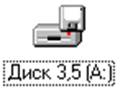
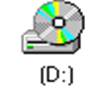

Рис.3 Ресурсы для личного пользования
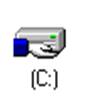

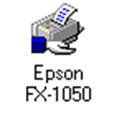
Рис.4 Ресурсы, доступные для других пользователей
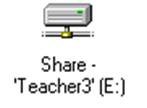

Рис. 5 Ресурсы из удаленных компьютеров
1.5.3 Просмотр удаленных ресурсов
Для работы с сетевыми ресурсами удобно использовать окно Сетевое окружение. С его помощью можно просмотреть все найденные сетевые ресурсы, подсоединиться к локальной сети или получить доступ к ресурсам сетевого компьютера. Просмотр ресурса выполняется двойным щелчком мыши по значку. Значки ресурсов имеют вид.

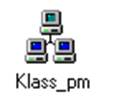

Локальная Отдельный
сеть компьютер
Рис. 6 Значки в окне «Сетевое окружение»
1.5.4 Совместное использование файлов и принтеров
Уважаемый посетитель!
Чтобы распечатать файл, скачайте его (в формате Word).
Ссылка на скачивание - внизу страницы.